蘋果(Apple)在26日替 iPhone 釋出 iOS 17.1 正式版更新,這也算是 iOS 17 第一個系統重大更新,同時還替 iPhone 帶來多項新功能與調整,包含 Apple Music 收藏、音樂播放列表封面、AirDrop行動網路支援、待機顯示新功能選單等改進。
在本篇將為大家整理 iOS 17.1 正式版的 21 個值得一看的重點更新與改進亮點,讓您全面深度了解新版本的內容改進。

iOS 17.1 正式版更新重點功能總整理
蘋果 iOS 17.1 正式版本號為 21B74 與上週 iOS 17.1 RC2 完全相同,如已經更新就不會在收到正式版更新提醒。
1. 自訂 Apple Music 音樂播放列表封面
iOS 17.1 也針對 Apple Music 音樂播放列表新增可自訂封面效果功能,預設共有8種不同幾何形狀和漸變的藝術背景能夠選擇。
使用技巧 ▶️ Apple Music播放清單封面如何更改?2招輕鬆換漸層幾何風格
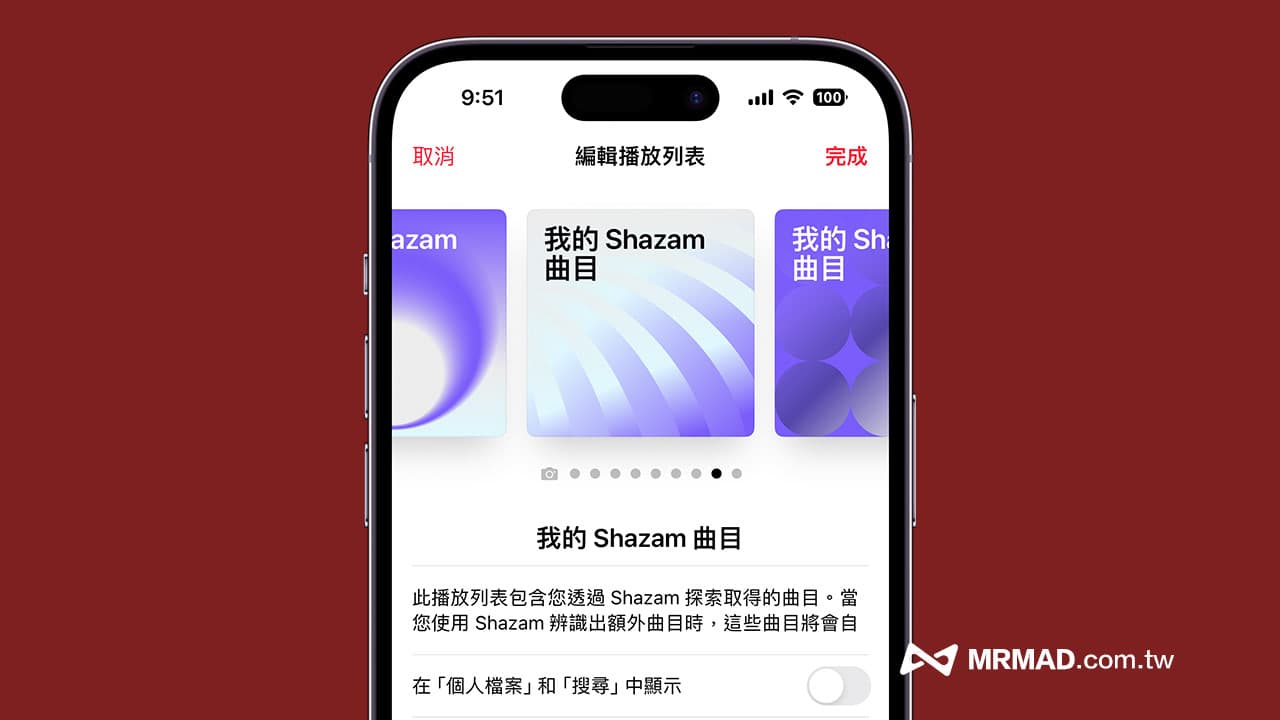
2. Apple Music 資料庫新收藏功能
蘋果在 iOS 17.1 替 Apple Music 新增「收藏」加入喜好歌曲和專輯新功能,可以在音樂專輯點選「收藏夾」星星圖示就能儲存到我的最愛內。
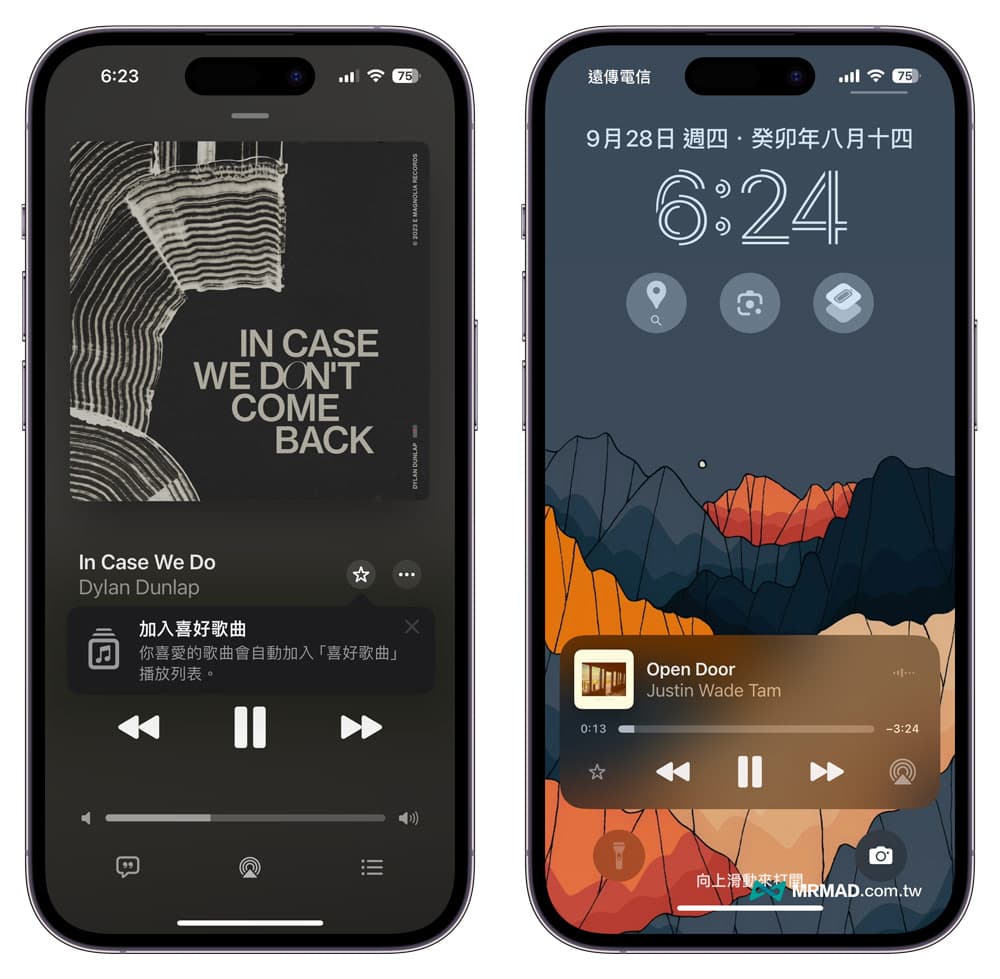
3. 主畫面快速播放最喜愛的歌曲
從 iOS 17.1 開始,也可以透過 iPhone 主畫面長按 Apple Music App 圖示,就可以使用「播放最喜愛的歌曲」或「播放最近歌曲」功能,快速播放自己常聽的音樂。
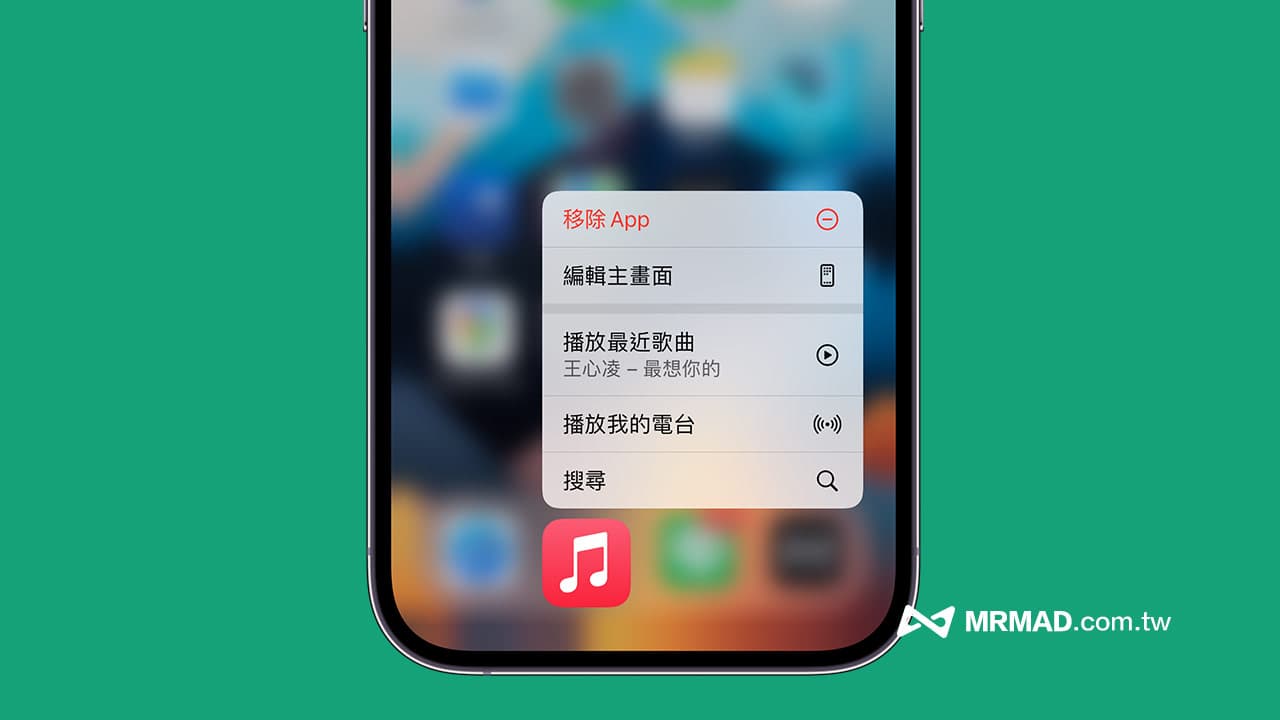
4. 待機顯示新功能
蘋果針對 iOS 17.1 的待機模式內新增了一個全新「關閉螢幕」設定,可以自訂20秒後自動關閉iPhone待機模式,或永遠都不會關閉。
該功能主要是針對原本「夜間模式」選項進行調整,讓夜間和關閉螢幕設定全部整合在同一個頁面。
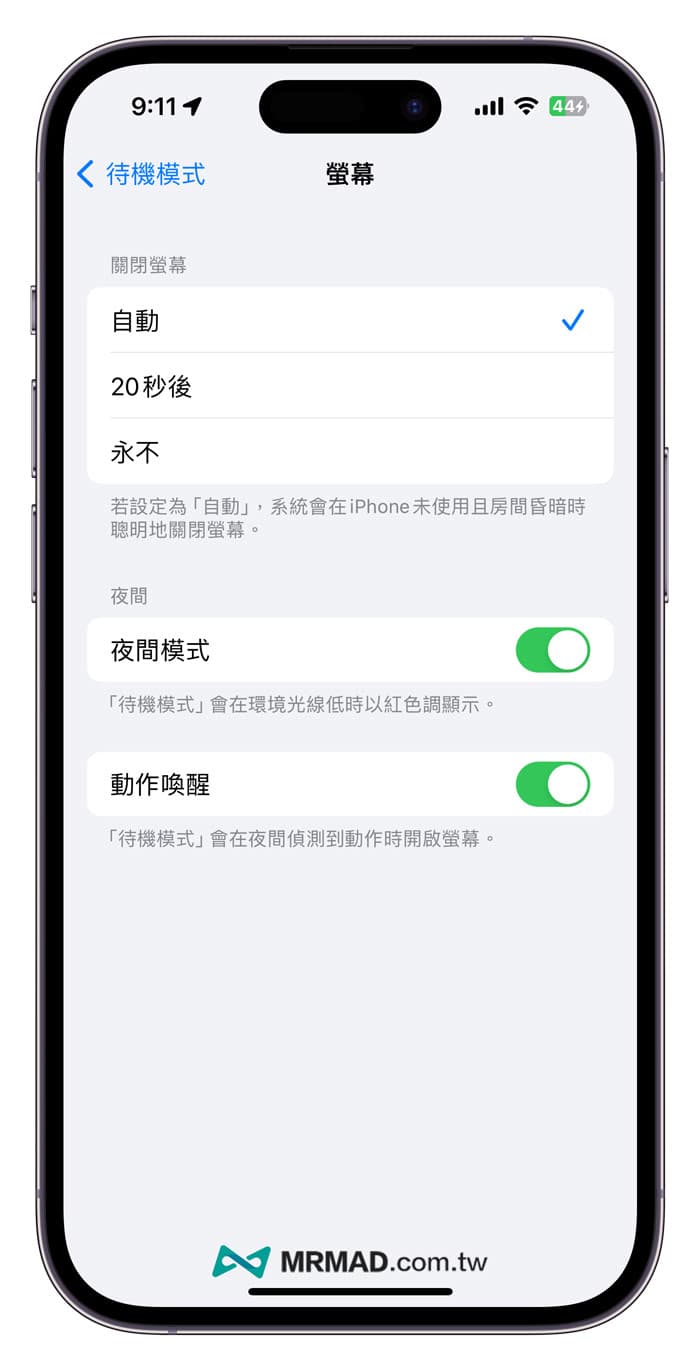
5. AirDrop 新增使用行動網路選項
現在 AirDrop 不在侷限 WiFi 網路才能用,從 iOS 17.1 開始 AirDrop 連同行動網路同樣能夠無線傳輸,同等於可以再更遠的地方也可以分享,可以透過 iOS 17.1 設定內將 AirDrop 行動網路開啟即可使用。
使用技巧 ▶️ iPhone AirDrop行動網路傳檔設定技巧,無WiFi超出範圍也能傳送
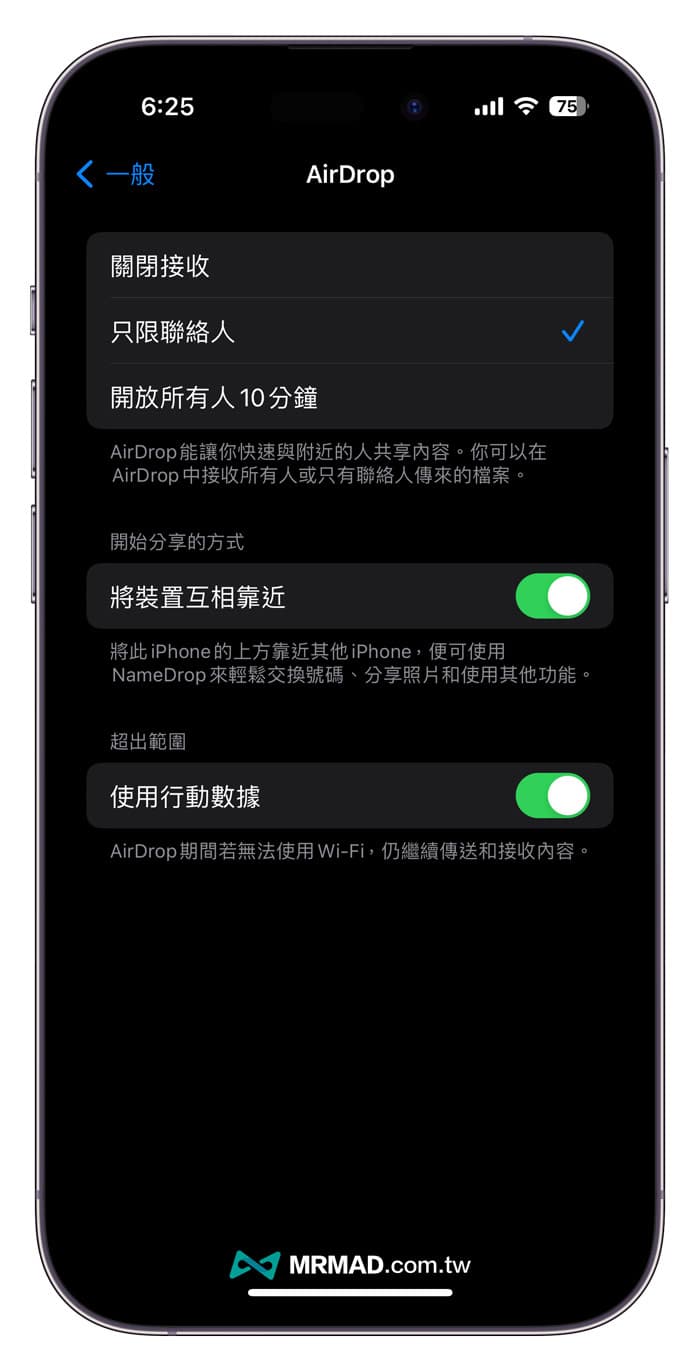
6. 單手模式背景改黑色
要是 iOS 17.1 啟用 iPhone單手模式,會明顯發現螢幕上半部背景已經改為全黑色,不在是以往會有背景顏色效果。
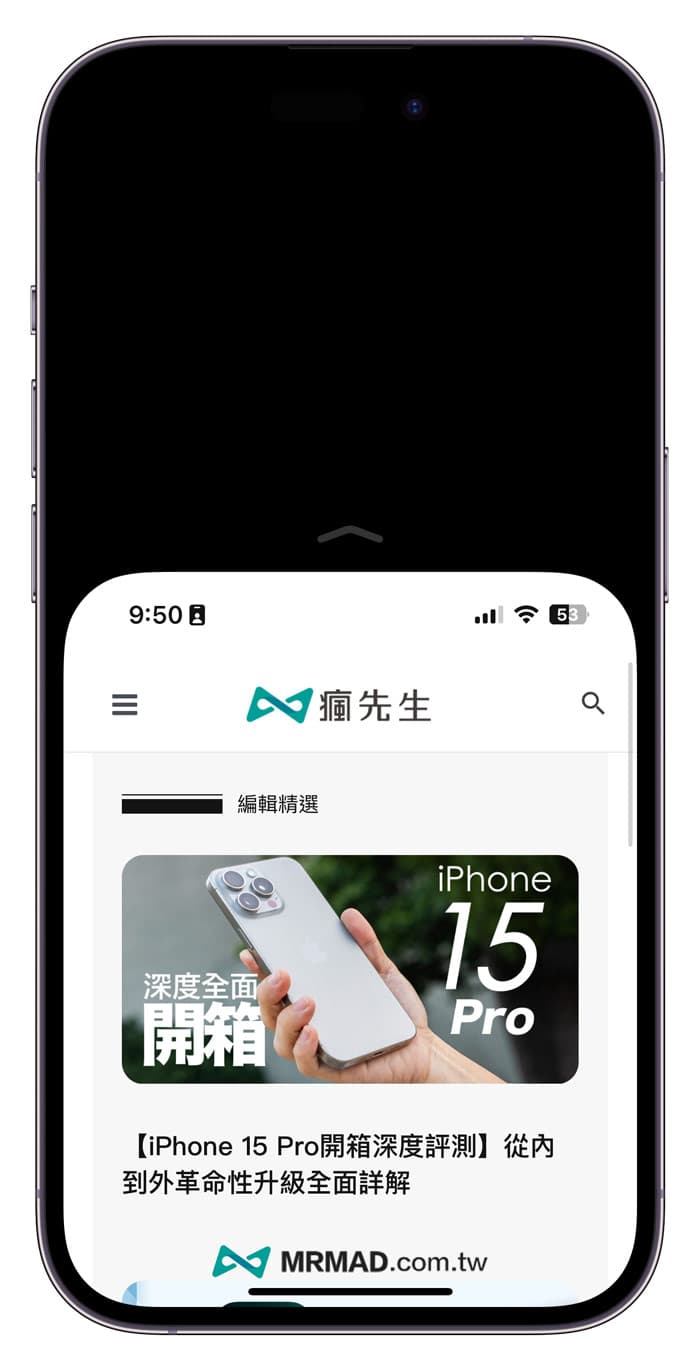
7. 動態島支援顯示手電筒
當開啟手電筒,從 iOS 17.1 版本起,部分 iPhone 動態島機型也能支援顯示手電筒圖示,能避免用戶不曉得手電筒被誤觸開啟,還能避免忘記關閉手電筒。
該功能原本僅適合 iPhone 15 Pro 和 iPhone 15 Pro Max 系列機型,現在手電筒動態島提示全面開放給 iPhone 14 Pro 系列和 iPhone 15 與 iPhone 15 Plus 機型使用。

8. 支援任天堂 Switch N64 搖把
iOS 17.1 也額外支援任天堂 Nintendo Switch 64 無線手把控制器了,可以透過 iPhone 直接連接任天堂遊戲手把進行遊戲,詳細配對方法可參考《iPhone當Switch手把連線配對教學,哪些iOS支援遊戲一次告訴你》。

9. 桌布照片隨機顯示新功能
要是透過 iOS 17.1 設定 iPhone鎖定畫面桌布背景功能,能夠選擇「照片隨機顯示」新功能,會自動隨機從相簿內輪流播放不同類型照片,包含人物、自然、城市,也可以自訂相簿照片或隨機顯示頻率。
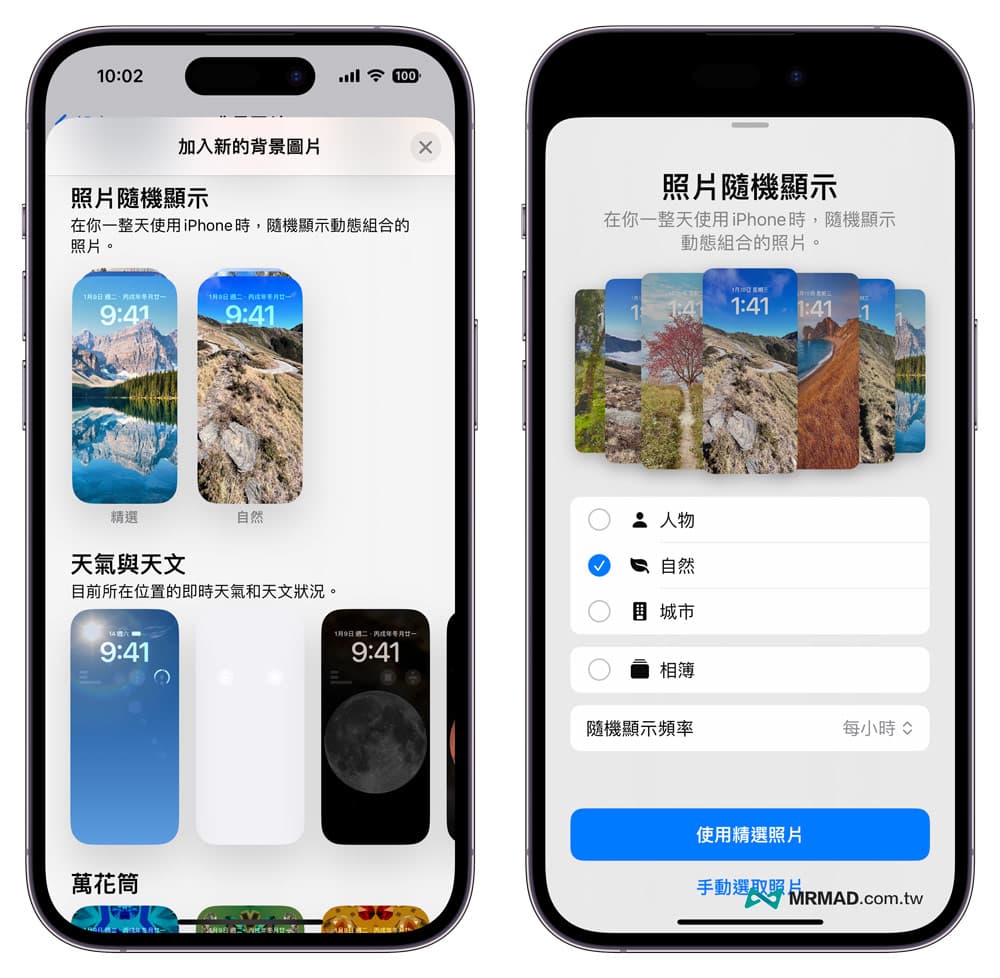
10. 解決 iPhone 鍵盤不靈敏與裝置螢幕共享錯誤
也有不少 iPhone 用戶在升級 iOS 17 後,發現鍵盤打字老是會出現不靈敏問題,最新 iOS 17.1 將修復鍵盤不靈敏卡頓錯誤,同時還會改善裝置螢幕使用時間無法同步等功能錯誤。
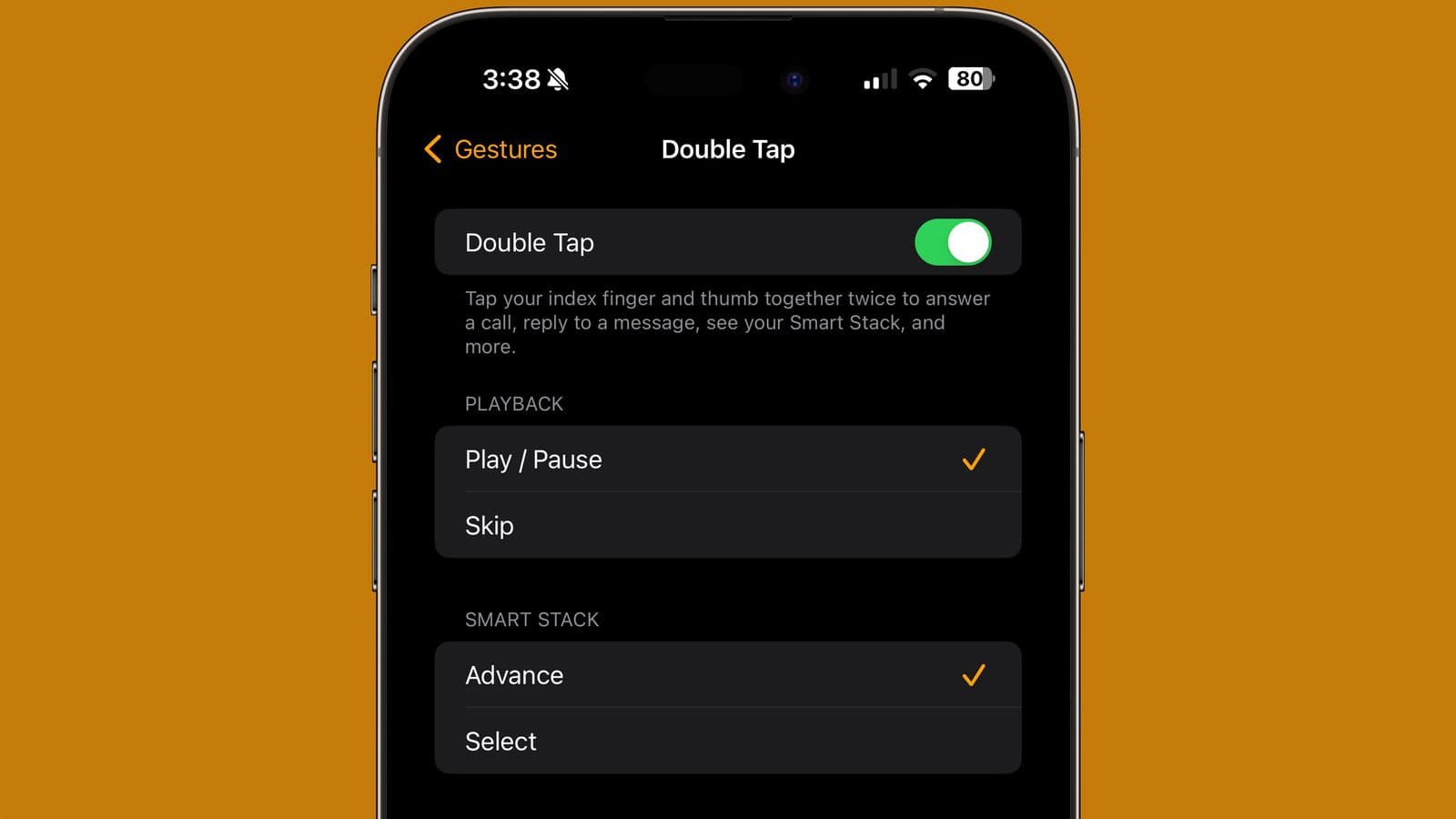
11. 正式啟用 Apple Watch 支援 NameDrop
透過 iOS 17.1 與 watchOS 10.1 搭配,就能夠正式啟用 Apple Watch 的 NameDrop 功能,可以直接將 Apple Watch 靠近另一台 iPhone 設備就可以快速交換聯絡人資訊。
延伸閱讀:iOS 17 NameDrop怎麼用?快速共享iPhone我的名片與製作教學
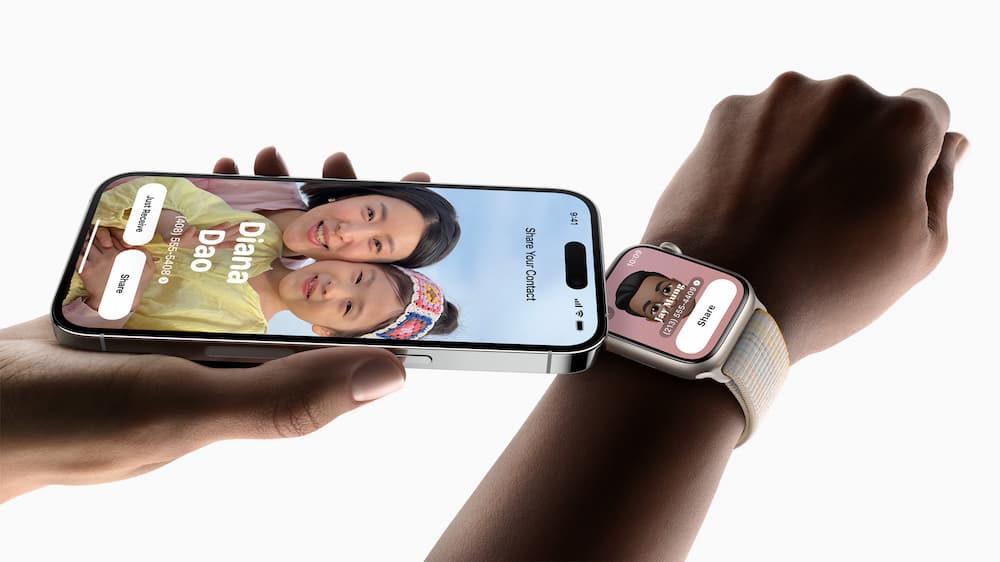
12. 解決法國 iPhone 12 發射功率
iOS 17.1 也會針對法國地區 iPhone 12 機型更新修正,以降低在靜止表面上處於離身狀態下的發射功率,能夠讓手機離身使用情況下,讓行動網路效能下降,減少與法國當地 ANFR 宣稱 iPhone 12 發射功率超標衝突,該項修正不影響其他國家機型。
目前在使用 iOS 17.1 RC版感覺,似乎在地下室行動網路訊號也明顯被降低,不確定是否這次除了法國機型以外,就連同所有國家的行動網路功率也都被調整。

13. 新增iPhone 15 Pro 動作按鈕防口袋誤觸功能
蘋果在 iOS 17.1 加入動作按鈕新調整,要是 iPhone 15 Pro 系列手機放在口袋或包包內,將會停用動作按鈕觸發功能,這項調整能夠避免不少用戶在伸手到口袋,容易不小心按壓動作按鈕,導致功能意外被啟動造成設備耗電。
ℹ️ iPhone 15 Pro動作按鈕如何設定?10種必學自訂功能技巧

14. 解決充電 80% 上限功能錯誤
蘋果針對 iPhone 15 新增的「充電80%上限」功能,能夠讓設備永遠只能充到80%,以延長電池壽命,先前 iOS 17 版本中,會導致 iPhone 15 無法限制充電 80% ,目前在 iOS 17.1 已經獲得改善和解決。
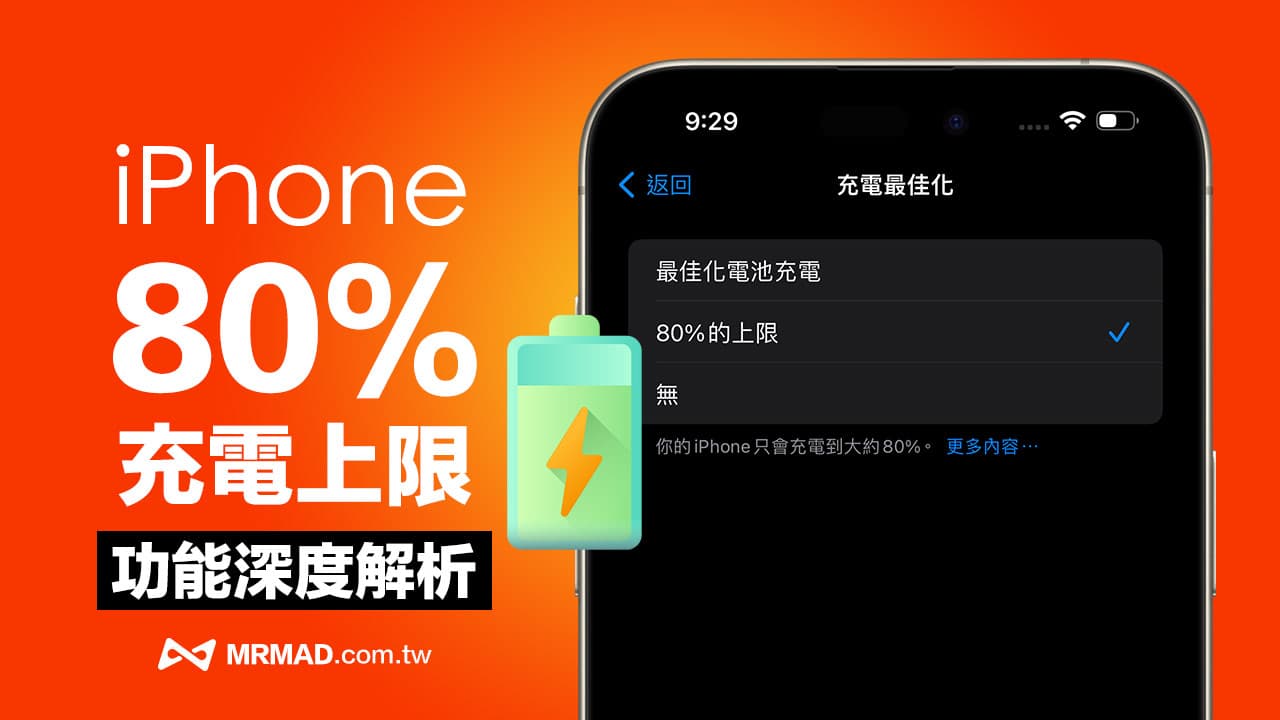
15. 修復 iPhone 15 Pro 螢幕烙印
蘋果在 iOS 17.1 版本更新說明提到「將修復可能導致顯示影像殘留問題」,等於蘋果承認 iPhone 15 Pro 存在影像烙印或殘影問題,不過蘋果認為該問題並非是硬體瑕疵,透過 iOS 17.1 軟體更新即可解決。
如想了解 iPhone 15 螢幕烙印問題影響哪些機型與檢測螢幕是否有故障,可詳見《iPhone 15烙印災情全球爆多起案例!原因解析與檢驗方法大公開》。
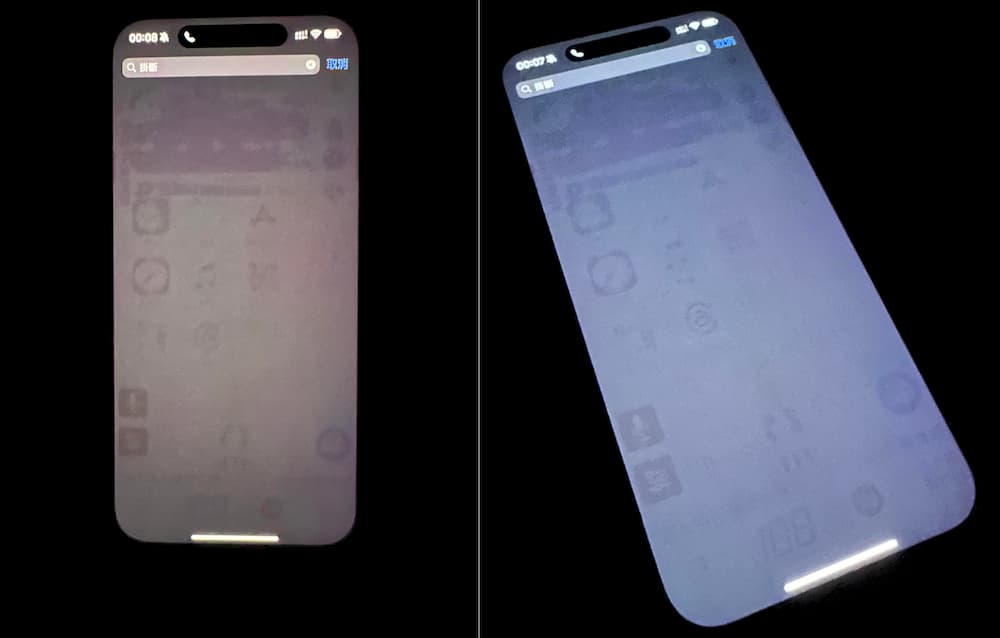
16. 修正升級自動開啟重要位置設定錯誤問題
安全研究人員發現當 iPhone 設備升級到 iOS 17 正式版後,會造成系統自動修改隱私位置設定的狀況,蘋果也已經在 iOS 17.1 修復私隱設定錯誤。
延伸閱讀:iOS 17隱私設定爆重大安全問題!快替iPhone關閉兩項重要功能
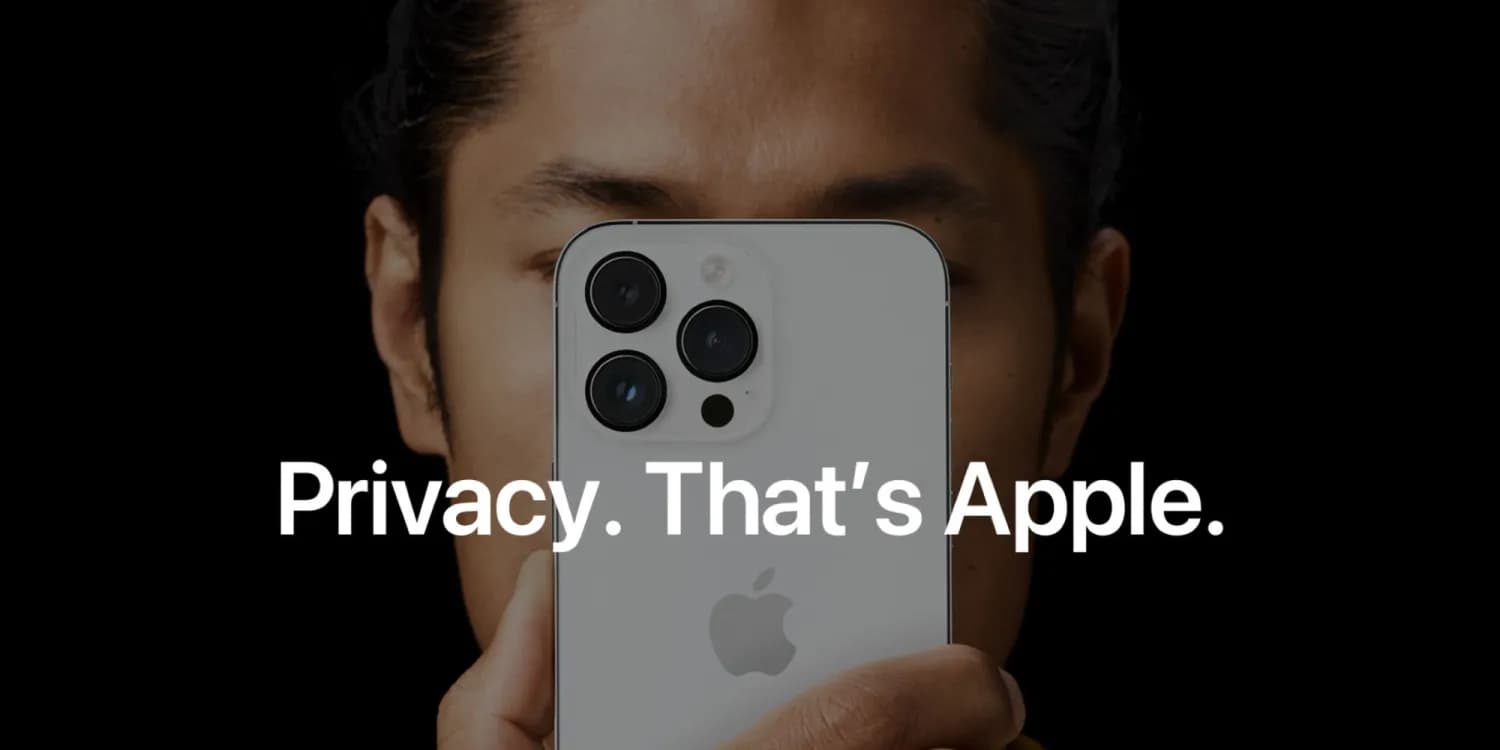
17. 修正iPhone跨裝置螢幕時間同步錯誤
在 iOS 17.1 最新更新內也提到,將會改進 Apple 裝置之間螢幕時間設定同步錯誤,主要是蘋果發言人在今年7月向華爾街日報聲明,發現到有些用戶會遇到螢幕設定意外重置問題,雖然 iOS 16.5 嘗試解決同步螢幕時間錯誤,還是有些用戶依舊會出問題,目前 iOS 17.1 將再次針對螢幕時間同步進行修復。

18. iPhone夜間睡覺充電自動關機問題
目前還無法確定 iOS 17.1 更新是否有解決多數 iPhone 用戶,在升級 iOS 17.0.3 後,每當晚上睡覺替 iPhone 充電,容易會出現設備自動關機,直到早上又會自動開機或出現鬧鐘不響問題。
延伸閱讀:iOS 17災情爆iPhone自動關機?疑似4大系統異常錯誤有關

19. 修正 Apple Watch 與 iPhone 連接異常耗電
蘋果也發現 watchOS 10.1 與 iOS 17.0.x 版本配對後,會導致設備容易耗電,目前也在 iOS 17.1 與 watchOS 10.1 版本上將修復 iPhone 和 Apple Watch 設備連接異常耗電問題。

20. 訊息iMessage錯誤修正
iOS 17.1 也修正 iOS 17 內建訊息 iMessage 搜尋錯誤問題,有部分 iPhone 15 用戶透過資料移轉後,發現無法正常搜尋舊有訊息 iMessage 資料,目前 iOS 17.1 已經針對訊息搜尋功能修正,不過只修復最近的舊訊息紀錄問題。
21. 修復18項安全漏洞與錯誤
另外蘋果也在 iOS 17.1 更新中,修正已知18項安全漏洞與錯誤問題,細節可詳見《蘋果替iOS 17.1 修補18 個iPhone 系統安全漏洞錯誤》。

iOS 17.1 三全音有回來嗎?
就目前 iOS 17.1 聲音與觸覺回饋通知聲設定來看,系統預設通知鈴聲同樣無法強制改回三全音,蘋果依舊是維持系統預設提示聲為「迴響」,唯獨能夠自訂調整 APP 留言聲或訊息通知比較響亮「三全音」,設定可依照另一篇教學調整《iOS 17通知聲音變「迴響」怎麼改?如何改回傳統三全音技巧》。
建議更新到 iOS 17.1 嗎?
根據 iOS 17.1 更新狀態來看,如果是 iPhone 15 系列都建議立即更新到 iOS 17.1 正式版,能避免 iOS 17 錯誤容易產生螢幕烙印問題,如果是舊款 iPhone 機型更新建議,同樣也會見更新到 iOS 17.1,由於此次更新屬於大版本,會建議使用電腦更新,才能降低升級耗電或異常問題。
最後再次整理 iOS 17.1 帶來9大錯誤修正與改進項目:
- 新增選項來在鎖定畫面上選擇特定相簿以用於「照片隨機顯示」。
- Matter門鎖的住家鑰匙支援。
- 改進了「螢幕使用時間」設定在裝置間同步的可靠性。
- 修正了可能導致「重要位置」隱私權設定會在移轉Apple Watch或首次配對時重置的問題。
- 解決了當你在進行另一通電話時,其他來電者名稱可能不會顯示的問題。
- 解決了自訂和購買的鈴聲可能不會顯示為訊息聲選項的問題。
- 修正了可能導致鍵盤反應差的問題。
- 車禍偵測最佳化(所有iPhone 14和iPhone 15機型)。
- 修正了可能導致顯示影像殘留的問題。
iOS 17.1 更新線上回報
要是已經升級 iOS 17.1 用戶,歡迎透過底下表單回報更新後狀態,能夠提供給其他用戶有升級參考的依據和方向,你的協助將會在未來獲得祝福。
災情統計出爐:【iOS 17.1災情】最全iPhone更新耗電、發燙回報狀態統計
如何更新 iOS 17.1?
直接透過 iPhone 設備直接更新者,可直接透過「設定」>「一般」>「軟體更新」即可升級至最新版 iOS 17.1,要是無法更新,請透過「這篇技巧解決」。如果是想使用電腦 iTunes 更新方式,可以透過「這篇更新來瞭解」。
特別注意:在更新前請選擇透過 iTunes 或 iCloud 備份一次,避免更新過程中可能發生問題,如後悔還可以降回前一個版本,提醒越獄用戶請勿升級。
iOS 17.1正式版IPSW下載
此IPSW適合使用電腦 iTunes 更新用,如果是使用手機 WiFi OTA 升級就不需要下載。
想了解更多Apple資訊、iPhone教學和3C資訊技巧,歡迎追蹤 瘋先生FB粉絲團、 訂閱瘋先生Google新聞、 Telegram、 Instagram以及 訂閱瘋先生YouTube。